《图解电脑组装步骤.ppt》由会员分享,可在线阅读,更多相关《图解电脑组装步骤.ppt(54页珍藏版)》请在微传网上搜索。
1、电脑组装,一般PC有下面几部件组成,CPU、主板、内存、显卡、硬盘、光驱、显示器、键盘、鼠标、电源和机箱,什么是CPU,CPU 的英文全称是“Central Processor Unit“,翻译成中文就是“中央处理器单元“。它在PC机中的作用可以说相当于大脑在人体中的作用。所有的电脑程序都是由它来运行的。,什么是主板,主板又叫Mother Board(母板)。它其实就是一块电路板,上面密密麻麻都是各种电路。它可以说是PC机的神经系统,CPU、内存、显示卡、声卡等等都是直接安装在主板上的,而硬盘、软驱等部件也需要通过接线和主板联接。如果说CPU是电脑的心脏,那么,主板就是血管和神经,有了主板,电
2、脑的CPU才能控制硬盘、软驱等周边设备。,内存,与磁盘等外部存储器相比较,内存是指CPU可以直接读取的内部存储器,主要是以芯片的形式出现。内存又叫“主存储器“,简称“主存“。我们一般见到的内存芯片是条状的,也叫“内存条“,它需要插在主板上的内存槽中才能工作。还有一种内存叫作“高速缓存“,英文名是“Cache“,一般已经内置在CPU中或者主板上。 我们一般说一台机器的内存有多少兆,主要是指内存条的容量。我们可以在电脑刚开始启动时的画面中看到内存的容量显示,也可以在DOS系统中使用命令来查看内存容量,还可以在Windows系统中查看系统资源看到内存容量。,显卡,又被称为:视频卡、视频适配器、图形卡
3、、图形适配器和显示适配器等等。它是主机与显示器之间连接的“桥梁”,作用是控制电脑的图形输出,负责将CPU送来的的影象数据处理成显示器认识的格式,再送到显示器形成图象。显卡主要由显示芯片(即图形处理芯片Graphic Processing Unit)、显存、数模转换器(RAMDAC)、VGA BIOS、各方面接口等几部分组成。,显示器,它是电脑的输出设备之一,外形与电视机相似,显示器清晰度比一般电视机要高。目前有两种:CRT显示器和LCD液晶显示器两种,硬盘,电源,电脑的电源是为电脑提供原动力的重要部件,电源质量如何直接影响到电脑系统的稳定性和电脑其他硬件设施的安全,可以想象到电源犹如电脑的动力
4、源泉,脱离了电源,电脑里面的配件就无法正常工作了,同时电源的品质和电脑能够稳定工作也是密不可分的,键盘是最常用也是最主要的输入设备,通过键盘,可以将英文字母、数字、标点符号等输入到计算机中,从而向计算机发出命令、输入数据等。,键盘,机箱一般包括外壳、支架、面板上的各种开关、指示灯等。外壳用钢板和塑料结合制成,硬度高,主要起保护机箱内部元件的作用;支架主要用于固定主板、电源和各种驱动器。,机箱,一、准备好机箱,整体协调面板设计简约,背面的散热,机箱内部的构造内部空间大扩展性好,电源开关设计简单,二、安装电源,安装电源很简单,先将电源放进机箱上的电源位,并将电源上的螺丝固定孔与机箱上的固定孔对正。
5、然后再先拧上一颗螺钉(固定住电源即可),然后将最后3颗螺钉孔对正位置,再拧上剩下的螺钉即可。 需要注意的是。在安装电源时,首先要做的就是将电源放入机箱内,这个过程中要注意电源放入的方向,有些电源有两个风扇,或者有一个排风口,则其中一个风扇或排风口应对着主板,放入后稍稍调整,让电源上的4个螺钉和机箱上的固定孔分别对齐。 把电源装上机箱时,要注意电源一般都是反过来安装,即上下颠倒。只要把电源上的螺丝位对准机箱上的孔位,再把螺丝上紧即 可,安装图示,三、安装CPU及散热器,当前市场中,英特尔处理器主要有32位与64位的赛扬与奔腾两种(酷睿目前已经上市,酷睿处理器是英特尔采用0.65制作工艺的全新处理
6、器,采用了最新的架构,同样采用LGA 775接口,在今后一段时间内,英特尔将全面主推酷睿处理器。由于同样采用LGA 775接口,因此安装方法与英特尔64位奔腾赛扬完全相同)。32位的处理器采用了478针脚结构,而64位的则全部统一到LGA775平台。由于两者价格差距已不再明显,因此小编推荐新装机用户选择64位的LGA775平台,32位的478针脚已不再是主流,不值得购买。,安装CPU及散热器图示,上图中我们可以看到,LGA 775接口的英特尔处理器全部采用了触点式设计,与478针管式设计相比,最大的优势是不用再去担心针脚折断的问题,但对处理器的插座要求则更高。,这是主板上的LGA 775处理器
7、的插座,大家可以看到,与针管设计的插座区别相当的大。在安装CPU之前,我们要先打开插座,方法是:用适当的力向下微压固定CPU的压杆,同时用力往外推压杆,使其脱离固定卡扣。,压杆脱离卡扣后,我们便可以顺利的将压杆拉起。,接下来,我们将固定处理器的盖子与压杆反方向提起。,LGA 775插座展现在我们的眼前,在安装处理器时,需要特别注意。大家可以仔细观察,在CPU处理器的一角上有一个三角形的标识,另外仔细观察主板上的CPU插座,同样会发现一个三角形的标识。在安装时,处理器上印有三角标识的那个角要与主板上印有三角标识的那个角对齐,然后慢慢的将处理器轻压到位。这不仅适用于英特尔的处理器,而且适用于目前所
8、有的处理器,特别是对于采用针脚设计的处理器而言,如果方向不对则无法将CPU安装到全部位,大家在安装时要特别的注意。,将CPU安放到位以后,盖好扣盖,并反方向微用力扣下处理器的压杆。至此CPU便被稳稳的安装到主板上,安装过程结束。,安装散热器,我们知道,CPU发热量是相当惊人的,虽然目前65W的产品已经成为当前主流,但即使这样,其在运行时的发热量仍然相当惊人。因此,选择一款散热性能出色的散热器特别关键。如果散热器安装不当,对散热的效果也会大打折扣。上图是Intel LGA775针接口处理器的原装散热器,我们可以看到较之前的478针接口散热器相比,做了很大的改进:由以前的扣具设计改成了如今的四角固
9、定设计,散热效果也得到了很大的提高。安装散热前,我们先要在CPU表面均匀的涂上一层导热硅脂(很多散热器在购买时已经在底部与CPU接触的部分涂上了导致硅脂,这时就没有必要再在处理器上涂一层了。),散热胶,安装时,将散热器的四角对准主板相应的位置,然后用力压下四角扣具即可。有些散热器采用了螺丝设计,因此散热器会提供相当的踮角,我们只需要将四颗螺丝受力均衡即可。由于安装方法比较简单,这里不再过多介绍。,固定好散热器后,我们还要将散热风扇接到主板的供电接口上。找到主板上安装风扇的接口(主板上的标识字符为CPU_FAN),将风扇插头插放即可(注意:目前有四针与三针等几种不同的风扇接口,大家在安装时注意一
10、下即可)。由于主板的风扇电源插头都采用了防呆式的设计,反方向无法插入,因此安装起来相当的方便。,四、安装内存 在内存成为影响系统整体系统的最大瓶颈时,双通道的内存设计大大解决了这一问题。提供英特尔64位处理器支持的主板目前均提供双通道功能,,主板上的内存插槽一般都采用两种不同的颜色来区分双通道与单通道。例如上图,将两条规格相同的内存条插入到相同颜色的插槽中,即打开了双通道,安装内存时,先用手将内存插槽两端的扣具打开,然后将内存平行放入内存插槽中(内存插槽也使用了防呆式设计,反方向无法插入,大家在安装时可以对应一下内存与插槽上的缺口),用两拇指按住内存两端轻微向下压,听到“啪”的一声响后,即说明
11、内存安装到位,在相同颜色的内存插槽中插入两条规格相同的内存,打开双通道功能,提高系统性能。另外,目前DDR2内存已经成为当前的主流,需要特别注意的是,DDR与DDR2代内存接口是不兼容的,不能通用。到目前为止,CPU、内存的安装过程就完成了,接下来,我们再进一步讲解硬盘、电源、光驱的安装过程,五、安装硬盘、电源、光驱的安装过程 1. 安装光盘驱动器,光盘驱动器也就包括CD-ROM、DVD-ROM和刻录机,其外观与安装方法都基本一样,首先从机箱的面板上,取下一个五寸槽口的塑料挡板,为了散热的原因,应该尽量把光驱安装在最上面的位置。先把机箱面板的挡板去掉,然后把光驱从前面放进去。如图所示。这种光驱
12、设计比较方便,在安装前,我们先要将类似于抽屉设计的托架安装到光驱上 。,安装光驱后固定光驱螺丝,2、安装硬盘,接下来安装硬盘,其安装的方法同安装光驱、软驱相同。在这里需要注意的是,通常计算机的主板上只安装有两个IDE接口,而每条IDE数据线最多只能连接两个IDE硬盘或其他IDE设备,这样,一台计算机最多便可连接4个硬盘或其他IDE设备。但是在PC机中,只可能用其中的一块硬盘来启动系统,因此如果连接了多块硬盘则必须将它们区分开来,为此硬盘上提供了一组跳线来设置硬盘的模式。,在机箱内找到硬盘驱动器舱。再将硬盘插入驱动器舱内,并使硬盘侧面的螺丝孔与驱动器舱上的螺丝孔对齐,用螺丝将硬盘固定在驱动器舱中
13、。在安装的时候,要尽量把螺丝上紧,把它固定得稳一点,因为硬盘经常处于高速运转的状态,这样可以减少噪音以及防止震动。,六、安装主板,目前,大部分主板板型为ATX或MATX结构,因此机箱的设计一般都符合这种标准。在安装主板之前,先装机箱提供的主板垫脚螺母安放到机箱主板托架的对应位置(有些机箱购买时就已经安装),双手平行托住主板,将主板放入机箱中,机箱安放到位,可以通过机箱背部的主板挡板来确定。(注意,不同的主板的背部I/O接口是不同的,在主板的包装中均提供一块背档板,因此我们在安装主板之前先要将档板安装到机箱上。),拧紧螺丝,固定好主板。(在装螺丝时,注意每颗螺丝不要一定性的就拧紧,等全部螺丝安装
14、到位后,再将每粒螺丝拧紧,这样做的好处是随时可以对主板的位置进行调整。)主板安静的躺入到机箱中,安装过程结束,锁主板,七 安装显卡 目前,PCI-E显卡已经市场主力军,AGP基本上见不到了,因此在选择显卡时PCI-E绝对是必选产品。,主板上的PCI-E显卡插槽,用手轻握显卡两端,垂直对准主板上的显卡插槽,向下轻压到位后,再用螺丝固定即完成了显卡的安装过程,是不是很简单呀!,显卡插入插槽中后,用螺丝固定显卡,如图11.33所示。固定显卡时,要注意显卡挡板下端不要顶在主板上,否则无法插到位。插好显卡,固定挡板螺丝时要松紧适度,注意不要影响显卡插脚与PCI/PCE-E槽的接触,更要避免引起主板变形。
15、安装声卡 网卡或内置调制解调器与之相似,在此不再赘述,八、机箱与主板之间的连线,接着就是给主板插上供电插座。从机箱电源输出线中找到电源线接头,同样在主板上找到的电源接口,如图所示。 在主板上,我们可以看到一个长方形的插槽,这个插槽就是电源为主板提供供电的插槽(如下图)。目前主板供电的接口主要有24针与 20针两种,在中高端的主板上,一般都采用24PIN的主板供电接口设计,低端的产品一般为20PIN。不论采用24PIN和20PIN,其插法都是一样的,连接电源线,主板上24PIN的供电接口,主板上20PIN的供电接口,为主板供电的接口采用了防呆式的设计,只有按正确的方法才能够插入。通过仔细观察也会
16、发现在主板供电的接口上的一 面有一个凸起的槽,而在电源的供电接口上的一面也采用了卡扣式的设计,这样设计的好处一是为防止用户反插,另一方面也可以使两个接口 更加牢固的安装在一起,电源上为主板供电的24PIN接口,为了给CPU提供更强更稳定的电压,目前主板上均提供一个给CPU单独供电的接口(有4针、6针和8针三种),主板上提供给CPU单独供电的12V四针供电接口,电源上提供给CPU供电的4针、6针与8针的接口,连接SATA接口,SATA串口由于具备更高的传输速度渐渐替代PATA并口成为当前的主流,目前大部分的硬盘都采用了串口设计,由于SATA的 数据线设计更加合理,给我们的安装提供了更多的方便。接
17、下来认识一下主板上的SATA接口,SATA接口的安装也相当的简单,接口采用防呆式的设计,方向反了根本无法插入,细心的用户仔细观察接口的设计,也能 够看出如何连接。另外需要说明的是,SATA硬盘的供电接口也与普通的四针梯形供电接口有所不同,下图分别是SATA供电接口与普通四针梯形 供电接口对比。,SATA硬盘供电接口,普通四针梯形供电接品,目前,USB成为日常使用范围最多的接口,大部分主板提供了高达8个USB接口,但一般在背部的面板中仅提供四个,剩余的 四个需要我们安装到机箱前置的USB接口上,以方便使用。目前主板上均提供前置的USB接口,见下图,上图中便是主板上提供的前置USB接口。以上图为例
18、,这里共有两组USB接口,每一组可以外接两个USB接口主板,分别是USB4、 5与USB6、7接口,总共可以在机箱的前面板上扩展四个USB接口(当然需要机箱的支持,一般情况下机箱仅接供两组前置的USB接口,因此我们 只要接好一组即可),上图是机箱面板前置USB的连接线,其中VCC用来供电,USB2-与USB+分别是USB的负正极接口,GND为接地线。在连接USB 接口时大家一定要参见主板的说明书,仔细的对照,如果连接不当,很容易造成主板的烧毁。下图是主板与USB接口的详细连接方法。,可以看到,上图的USB接口有些类似于PATA接口的设计,采用了防呆式的设计方法,大家只有以正确的方向才能够插入USB
19、 接口,方向不正确是无法接入的,大大的提高了工作效率,同时也避免因接法不正确而烧毁主板的现象,如今的主板上均提供了集成的音频芯片,并且性能上完全能够满足绝大部分用户的需求,因此我们便没有再去单独购买声卡的必要。为了方便用户的使用,目前大部分机箱除了具备前置的USB接口外,音频接口也被移植到了机箱的前面板上,为使机箱前面板的上耳机和话筒能够正常使用,我们还应该将前置的音频线与主板正确的进行连接,上图中便是扩展的音频接口。其中AAFP为符合AC97音效的前置音频接口,ADH为符合ADA音效的扩展音频接口,SPDIF_OUT是同轴音频接口,,连接机箱上的电源键、重启键等是装电脑的最后一步,很多朋友对
20、电源线的安装感到丰常头痛,接下来小编以两款主板为例,详细介绍一下电源键、重启键等的安装方法。,九、整理内部连线和合上机箱盖,机箱内部的空间并不宽敞,加之设备发热量都比较大,如果机箱内没有一个宽敞的空间,会影响空气流动与散热,同时容易发生连线松脱、接触不良或信号紊乱的现象装机箱盖时,要仔细检查各部分的连接情况,确保无误后,把主机的机箱盖盖上,上好螺丝,就成功地安装好主机了。 提示:为了最后开机测试时,方便检查出问题的所在,此时可以盖上机箱盖,但可以不拧紧螺丝。,整理内部连线图及合盖,十、连接外设,主机安装完成以后,还要把键盘、鼠标、显示器、音箱等外设同主机连接起来,具体操作步骤如下: (1) 将
21、键盘插头接到主机的PS2插孔上,注意接键盘的PS2插孔是靠向主机箱边缘的那一个插孔,这两个接口就是插错了也无所谓,最多是关机重新插过,如 图11.45左图所示。 (2) 将鼠标插头接到主机的PS2插孔中,鼠标的PS2插孔紧靠在键盘插孔旁边。如图11.45右图所示。如果是USB接口的键盘或鼠标,则更容易连接了,只需把该连接口对着机箱中相对应的USB接口(PS2接口的下面)插进去即可,如果插反则无法插进去。 (3) 接下来连接显示器的数据线,信号线的接法也有方向,接的时候要和插孔的方向保持一致。如图11.46所示。 注意:在连接显示器的信号线时不要用力过猛,以免弄坏插头中的针脚,只要把信号线插头轻轻插入显卡的插座中,然后拧紧插头上的两颗固定螺栓即可。 (4) 再连接显示器的电源线。根据显示器的不同,有的将电源连接到主板电源上,有的则直接连接到电源插座上。 (5) 最后当然就是连接主机的电源线,如图11.47所示。 另外,还有音箱的连接,该连接有两种情况。通常有源音箱接在“LOUT”口上主板,无源音箱则接在“SPK”口上。 现在,所有的设备都已经安装好了,可以启动计算机了,启动电脑后,可以听到CPU风扇和主机电源风扇转动的声音,还有硬盘启动时发出的声音。显示器开始出现开机画面,并且进行自检,愿携手共进!,
更多财税咨询、上市辅导、财务培训请关注Z6尊龙官网咨询官网 素材来源:部分文字/图片来自互联网,无法核实真实出处。由Z6尊龙官网咨询整理发布,如有侵权请联系删除处理。





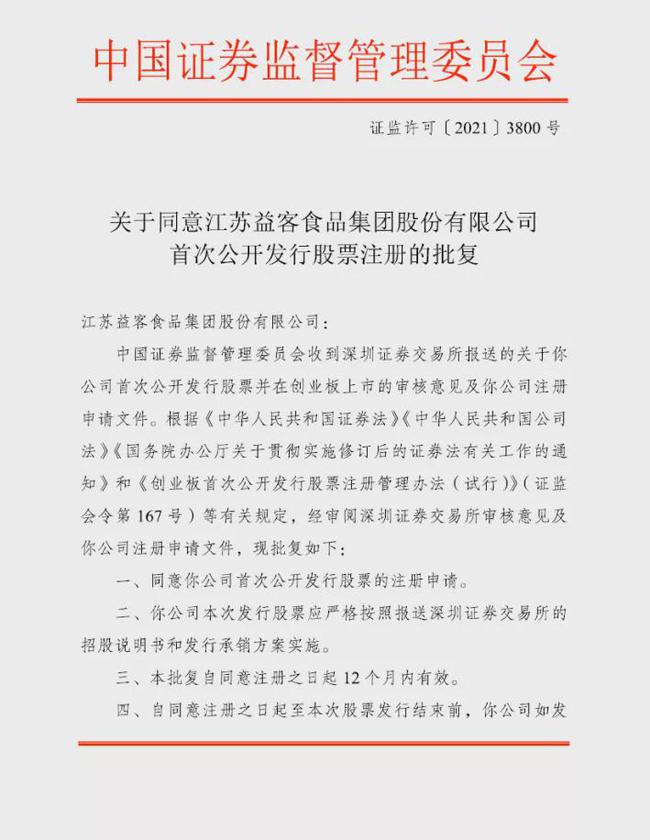


 400-835-0088
400-835-0088
